Cara Membuat Klip Lebih Panjang di TikTok
Diterbitkan: 2022-08-01
TikTok adalah platform berbagi video pendek di mana pengguna dapat membuat video pendek tentang lagu, dialog film, atau bahkan video yang memberikan informasi apa pun kepada pemirsa mereka. Ini adalah platform paling terkenal untuk membuat video sinkronisasi bibir. Banyak orang telah membangun karir influencer mereka melalui TikTok. Selain itu, TikTok mulai memungkinkan pengguna untuk membuat video kecil berdurasi 15 detik. Kemudian, ketika orang-orang mulai menikmati platform ini, durasi video meningkat menjadi 60 detik. Saat ini, TikTok mendukung video berdurasi 3 menit. Untuk membuat klip lebih panjang di TikTok atau menyesuaikan panjang klip di TikTok, Anda dapat menggunakan penggeser di layar pengeditan. Untuk mengetahui langkah-langkah detailnya, simak terus artikel ini sampai selesai.
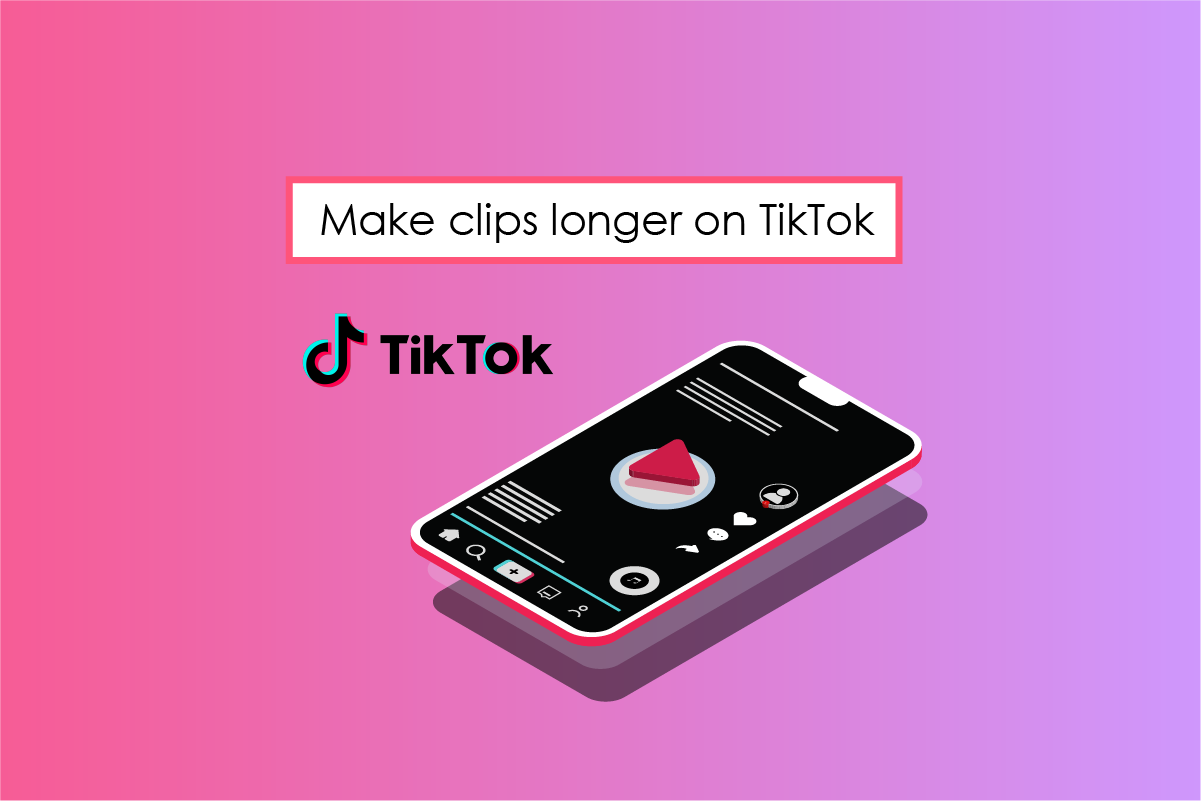
Isi
- Cara Membuat Klip Lebih Panjang di TikTok
- Berapa Durasi Rata-Rata Video TikTok?
- Mengapa TikTok Mempersingkat Klip Saya? Mengapa TikTok Memotong Klip Saya Pendek?
- Bisakah Anda Membuat Klip Lebih Panjang di TikTok?
- Bisakah Anda Mengatur Ulang Klip di TikTok?
- Bagaimana Cara Membuat Klip Lebih Panjang di TikTok? Bagaimana Cara Membuat Video Lebih Panjang di TikTok?
- Bagaimana Cara Memperpanjang Klip di Sinkronisasi Suara TikTok?
- Bagaimana Menyesuaikan Panjang Klip yang Diunggah di TikTok?
- Bagaimana Menyesuaikan Panjang Klip di TikTok Dari Rol Kamera?
- Bagaimana Cara Menyesuaikan Klip di TikTok Dengan Suara?
- Mengapa Tombol Sesuaikan Klip Hilang?
Cara Membuat Klip Lebih Panjang di TikTok
Anda dapat membuat klip lebih lama di TikTok dengan memilih opsi 3m dari layar kamera TikTok. Teruslah membaca lebih lanjut untuk menemukan langkah-langkah yang menunjukkan hal yang sama secara rinci dengan ilustrasi yang berguna untuk pemahaman yang lebih baik.
Berapa Durasi Rata-Rata Video TikTok?
Video TikTok sebelumnya hanya mendukung video 15 detik. Namun dengan situasi saat ini, video TikTok dapat dibuat dengan waktu rata-rata 60 detik untuk setiap video. TikTok juga menguji ekstensi video TikTok hingga 10 menit, tetapi pengujian ini dilakukan pada perangkat pengguna terbatas.
Mengapa TikTok Mempersingkat Klip Saya? Mengapa TikTok Memotong Klip Saya Pendek?
Ada satu alasan mengapa TikTok mempersingkat klip Anda, dan itu adalah lagu yang Anda gunakan untuk video Anda memiliki batas waktu yang ditentukan . Misalnya, Anda tidak dapat membuat video lebih dari 20 detik pada audio 20 detik yang sama. Jika Anda mencoba melakukannya, TikTok akan memotong atau memangkas klip Anda selama 20 detik. Jika Anda membuat video suara sendiri tanpa suara, Anda dapat membuat klip hingga 3 menit.
Bisakah Anda Membuat Klip Lebih Panjang di TikTok?
Ya , Anda dapat membuat klip yang lebih panjang di TikTok, tetapi ada beberapa syarat yang harus Anda ikuti. Kondisi dibahas di bawah ini:
- Sampai sekarang, Anda tidak dapat membuat klip lebih dari 3 menit.
- Jika Anda menggunakan suara latar apa pun, maka panjang klip Anda akan bergantung pada panjang suara yang Anda gunakan. Anda tidak dapat membuat video lebih panjang dari durasi suaranya.
Bisakah Anda Mengatur Ulang Klip di TikTok?
Ya , Anda dapat mengatur ulang klip Anda di TikTok. Anda dapat menekan dan menahan klip video lalu menyeretnya maju atau mundur di layar pengeditan video TikTok Anda. Anda juga dapat menghapus klip apa pun jika Anda mau.
Bagaimana Cara Membuat Klip Lebih Panjang di TikTok? Bagaimana Cara Membuat Video Lebih Panjang di TikTok?
Untuk membuat video yang lebih panjang di TikTok, Anda dapat mempertimbangkan untuk mengikuti langkah-langkah di bawah ini:
Catatan : Anda tidak dapat membuat video lebih dari 3 menit mulai Juli 2022. Anda harus menggunakan TikTok versi terbaru, untuk membuat video berdurasi 3 menit.
1. Luncurkan aplikasi TikTok di perangkat Anda.
2. Ketuk ikon + dari bagian bawah layar Anda, seperti yang disorot di bawah ini.

3. Kemudian, di bawah tombol rekam, ketuk 3m untuk merekam video hingga 3 menit.
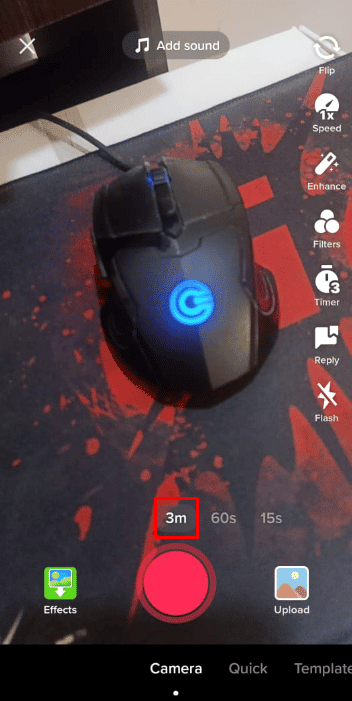
4. Ketuk tombol rekam untuk merekam video Anda.
Catatan 1 : Anda dapat memilih video yang telah direkam sebelumnya dengan mengetuk opsi Unggah di sebelah tombol rekam.
Catatan 2 : Jika Anda mengunggah video yang sudah direkam sebelumnya dan waktu diatur ke 60 detik, video yang Anda pilih hanya boleh berdurasi 59 detik .
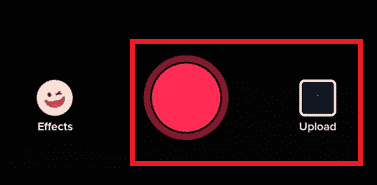
5. Setelah selesai merekam, ketuk tombol rekam > ikon centang .
Baca Juga : Cara Berhenti Mengikuti Seseorang di TikTok
Bagaimana Cara Memperpanjang Klip di Sinkronisasi Suara TikTok?
Untuk membuat klip yang lebih panjang di sinkronisasi suara TikTok, penting untuk memilih suara yang lebih panjang dan kemudian membuat video di dalamnya.
1. Luncurkan aplikasi TikTok dan ketuk ikon + dari bilah bawah.
2. Pilih panjang maksimum dari yang ditunjukkan di bawah tombol rekam. Misalnya, itu akan menjadi 3m , seperti yang ditunjukkan di bawah ini.
Catatan : Jika aplikasi TikTok Anda memiliki 60- an sebagai batas panjang video tertinggi, itu masih akan merekam video hingga 3 menit.
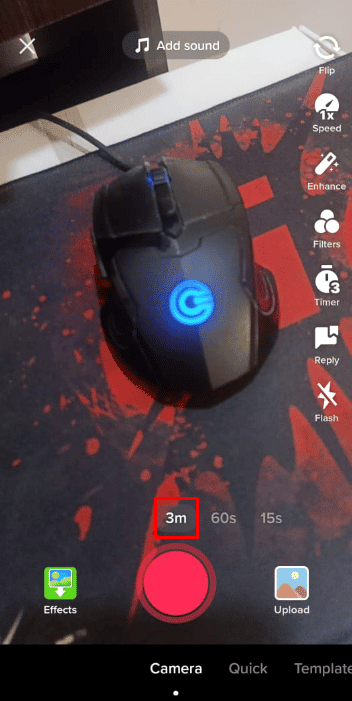
3. Ketuk tombol rekam untuk merekam video TikTok Anda.
4. Setelah perekaman selesai, ketuk ikon centang untuk mengonfirmasi rekaman Anda.

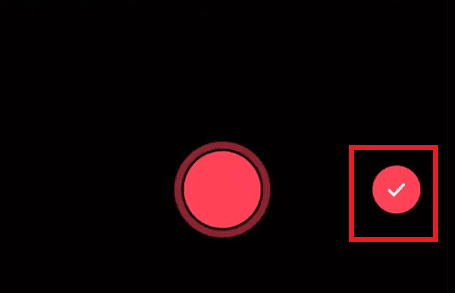
5. Ketuk opsi Suara di sudut kiri bawah layar dan pilih suara yang lebih panjang dari rekaman video TikTok Anda.
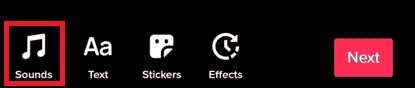
6. Pangkas bagian lagu yang diperlukan dan ketuk ikon centang untuk mengonfirmasi perubahan.
Baca Juga : Cara Menyimpan Video Anda di TikTok Tanpa Watermark
Bagaimana Menyesuaikan Panjang Klip yang Diunggah di TikTok?
Anda dapat mempertimbangkan untuk mengikuti langkah-langkah di bawah ini untuk menyesuaikan panjang klip yang Anda unggah di TikTok:
1. Buka TikTok dan ketuk opsi Unggah .
Catatan : Anda juga dapat merekam video dengan mengetuk tombol rekam .
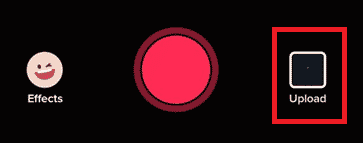
2. Pilih video yang ingin Anda unggah dari galeri ponsel Anda dan ketuk Berikutnya .
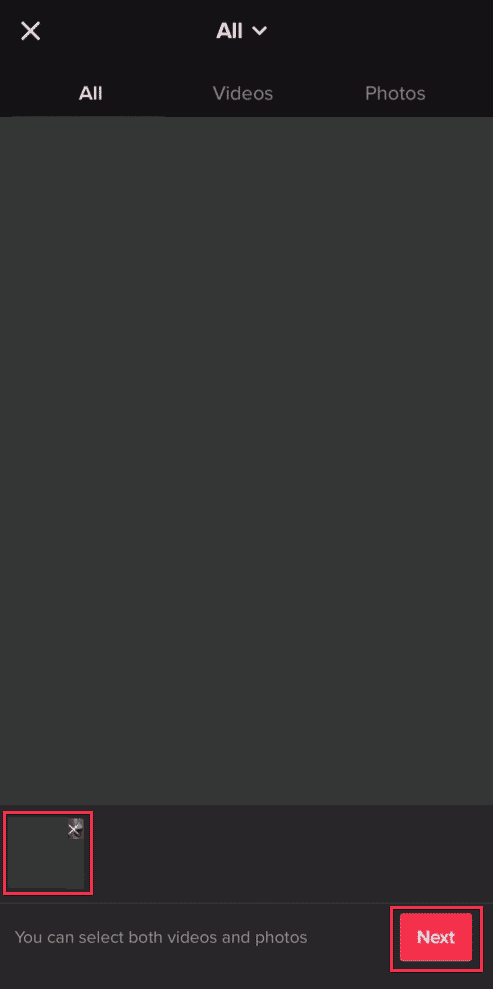
3. Gunakan penggeser dari bawah untuk memangkas video Anda.
4. Setelah menyesuaikan video dengan panjang yang diinginkan, ketuk Simpan .
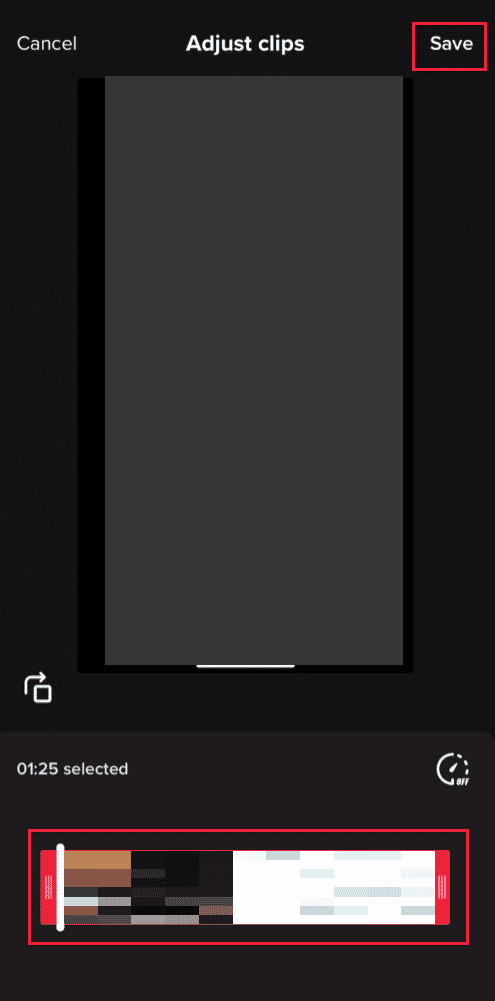
5. Terakhir, tambahkan keterangan yang diinginkan dan ketuk Posting atau Simpan ke perangkat , sesuai keinginan Anda.
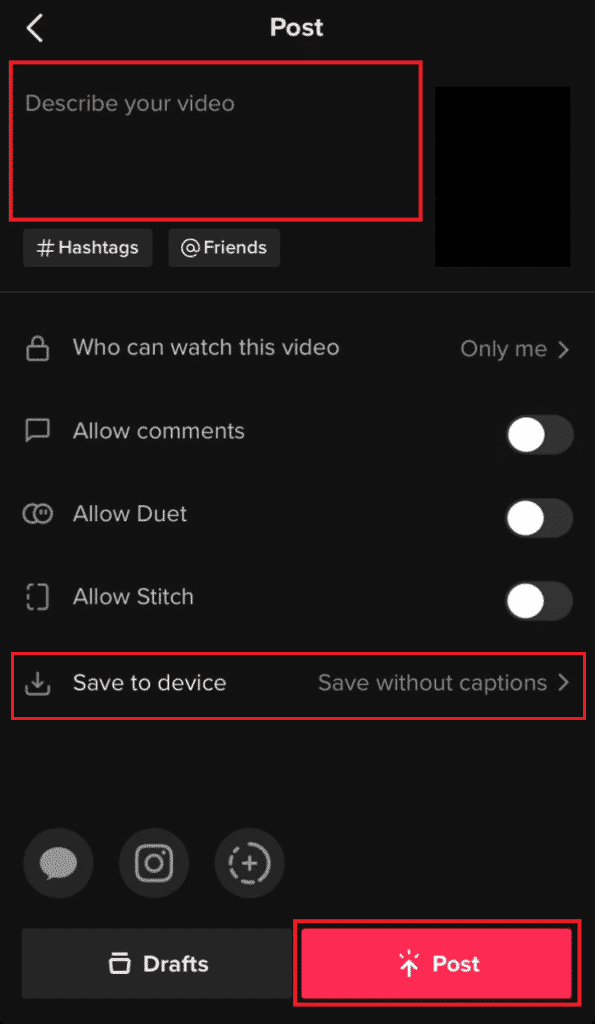
Baca Juga : Cara Mendapatkan Video 3 Menit di TikTok
Bagaimana Menyesuaikan Panjang Klip di TikTok Dari Rol Kamera?
Untuk menyesuaikan panjang klip di TikTok dari rol kamera, Anda harus terlebih dahulu mengunggah klip itu di TikTok. Anda dapat mempertimbangkan mengikuti langkah-langkah di bawah ini untuk hal yang sama:
1. Ketuk opsi Unggah pada aplikasi TikTok.
2. Pilih video yang diinginkan dari rol kamera Anda dan ketuk Berikutnya .
3. Sesuaikan penggeser dari bawah untuk mengubah panjang klip video TikTok Anda dan ketuk Simpan .
Catatan: Secara default, video Anda akan dipangkas menjadi 60 detik tetapi menggunakan penggeser, Anda dapat menyeretnya hingga 3 menit.
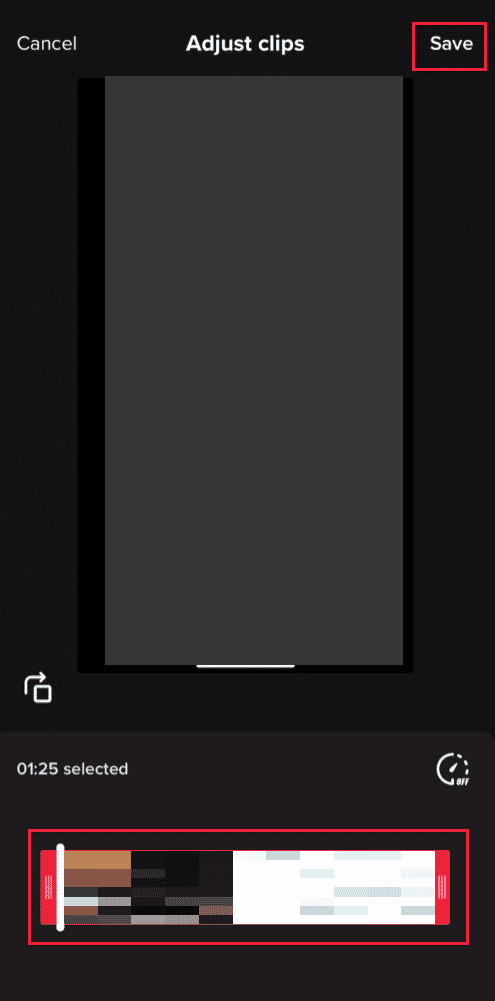
Baca Juga : Cara Membicarakan Suara di TikTok Tanpa Sulih Suara
Bagaimana Cara Menyesuaikan Klip di TikTok Dengan Suara?
Untuk menyesuaikan klip di TikTok dengan suara, Anda perlu memangkas suara. Anda dapat mempertimbangkan mengikuti langkah-langkah di bawah ini untuk hal yang sama:
1. Rekam video Anda di kamera ponsel dengan suara Anda.
2. Kemudian, buka aplikasi TikTok di perangkat Anda.
3. Ketuk ikon + dari bagian bawah layar.
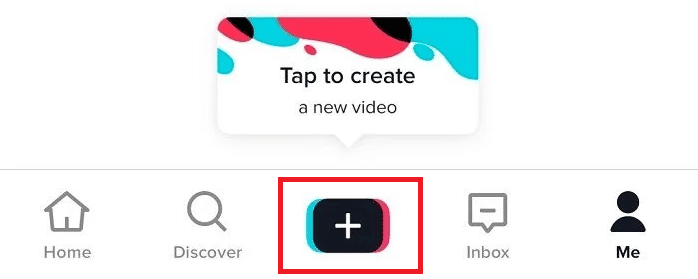
4. Ketuk opsi Unggah dan pilih video rekaman Anda.
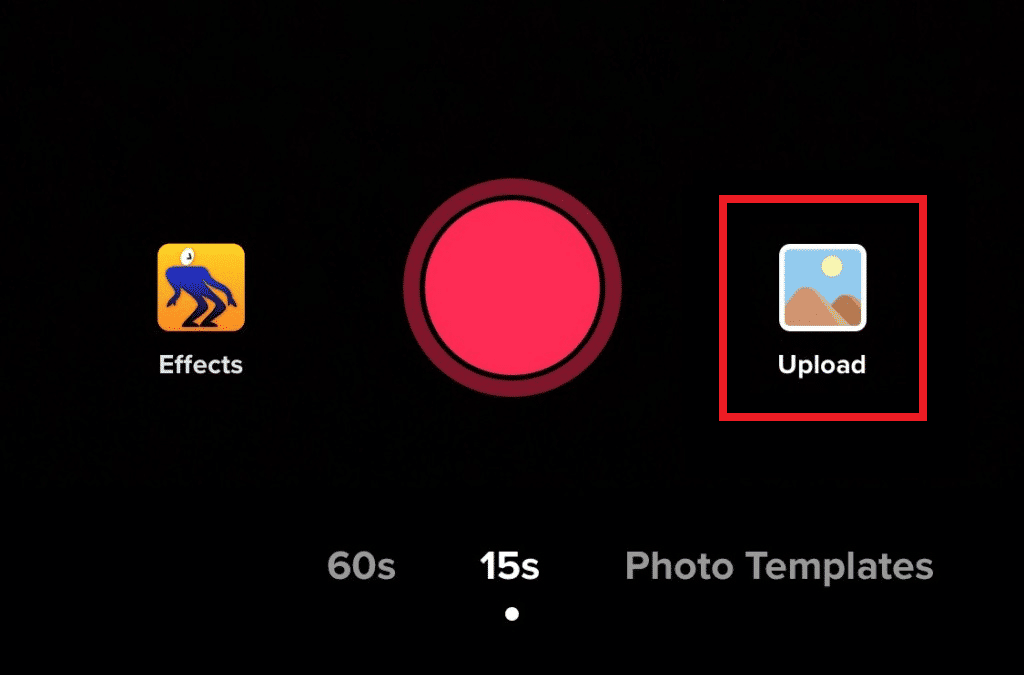
5. Kemudian, ketuk Suara dari sudut kiri bawah.
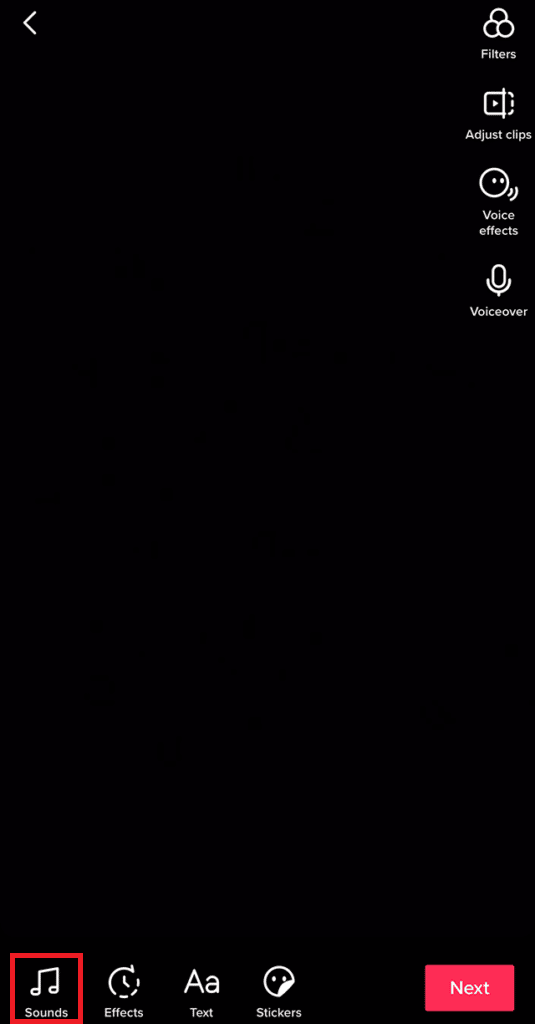
6. Pilih suara yang diinginkan untuk video.
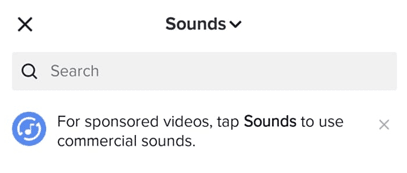
7. Kemudian, ketuk opsi Pangkas di sisi kanan layar.
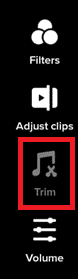
8. Sekarang, potong suara yang dipilih dengan bantuan penggeser dan ketuk Selesai .
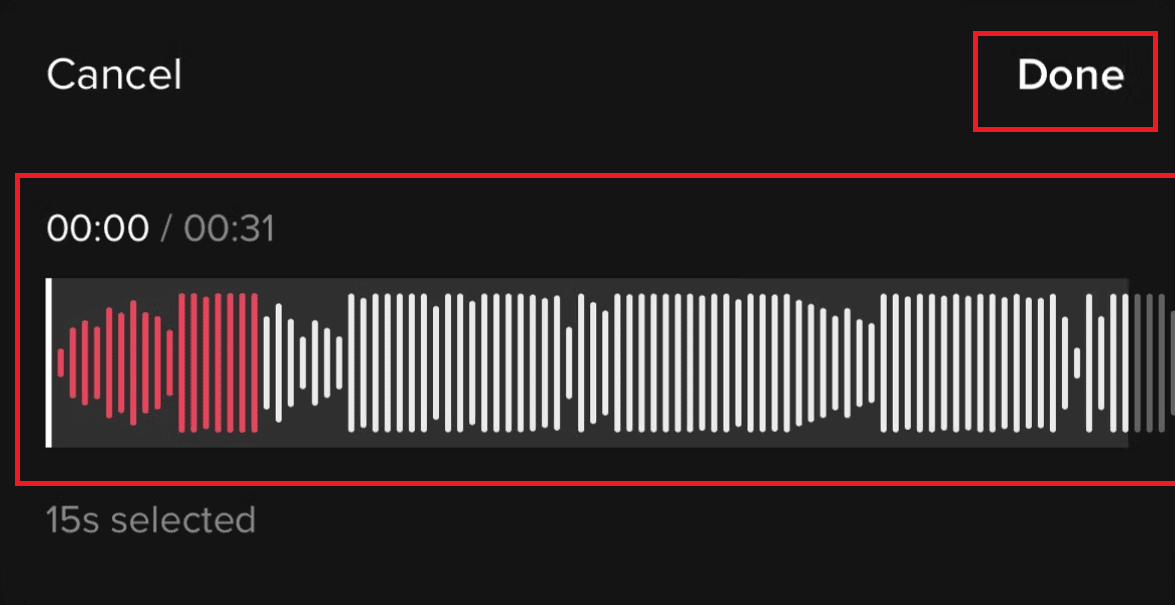
9. Kemudian, ketuk Berikutnya .
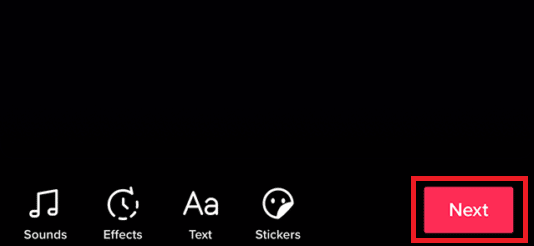
10. Selanjutnya, Posting video di profil TikTok Anda atau Simpan ke perangkat .
Mengapa Tombol Sesuaikan Klip Hilang?
Tombol sesuaikan klip dihapus untuk video yang diambil dari rol kamera oleh TikTok. Anda dapat merekam video dan kemudian menyesuaikan klip dengan opsi Sesuaikan Klip di layar pengeditan.
Direkomendasikan :
- Cara Meretas Game Apa Saja di Android
- Cara Mendeteksi Bot Tampilan TikTok
- Cara Menghapus Filter Merah di TikTok
- Cara Membuat Video Loop VLC di Windows 10
Pada artikel ini, kami melihat cara membuat klip lebih panjang di TikTok . Kami harap kami telah menyelesaikan semua pertanyaan Anda tentang hal yang sama di artikel ini. Berikan pertanyaan atau saran Anda di bagian komentar di bawah. Juga, beri tahu kami apa yang ingin Anda pelajari selanjutnya.
